2024 Mayıs ayında güncellenmiştir: Optimizasyon aracımızla hata mesajları almayı bırakın ve sisteminizi yavaşlatın. şimdi al Bu bağlantıyı
- Indirin ve yükleyin onarım aracı burada.
- Bilgisayarınızı taramasına izin verin.
- Araç daha sonra Bilgisayarını tamir et.
Windows 10'e yükselttikten sonra, pek çok Windows kullanıcısı, eski Windows 8.1 veya 7 bilgisayarları gibi mikrofon ayarlarındaki Mikrofon Geliştirme sekmesine erişemediklerini fark eder. Bu onlara zorlaştırıyor mikrofon kazancını ayarlamak veya ses efektleri.

Mikrofon kazancı, belirli ses ekipmanlarının sesini iyileştirmek için tasarlanmıştır. Mikrofon Geliştirme Yok sekmesi, ses aygıtlarıyla en iyi şekilde çalışmayı zorlaştırır ve oyun ya da video oynatırken korkunç bir deneyim yaşayabilirsiniz. Ayrıca, ses yok, mikrofon çalışmıyor, yüksek tanımlı Windows 10 IDT ses hataları, ses kayıt hataları vb. Gibi ses sorunları Ses / Mikrofon Geliştirme sekmesi ile ilişkili değil. Windows 10 bilgisayarınızda eksik olan uzantı sekmesi sorunuyla karşılaşırsanız, Çözümler bölümüne gidebilirsiniz.
Mikrofon donanımını kontrol edin
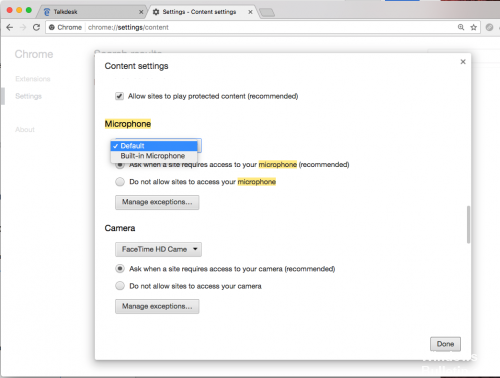
Mikrofonun açık, açık ve çalıştığından emin olun.
- Mikrofonun gücü pille çalışıyorsa, pillerin doğru şekilde takıldığından ve çalıştığından emin olun. Mikrofon harici bir kaynaktan besleniyorsa, tüm güç bağlantılarının sağlam olduğundan ve güç kablosunun bir güç kaynağına bağlı olduğundan emin olun.
Mayıs 2024 Güncellemesi:
Artık bu aracı kullanarak, sizi dosya kaybına ve kötü amaçlı yazılımlara karşı koruma gibi bilgisayar sorunlarını önleyebilirsiniz. Ek olarak, bilgisayarınızı maksimum performans için optimize etmenin harika bir yoludur. Program, Windows sistemlerinde oluşabilecek yaygın hataları kolaylıkla düzeltir - mükemmel çözüm parmaklarınızın ucundayken saatlerce sorun gidermeye gerek yoktur:
- 1 Adım: PC Onarım ve Doktoru İndirme Aracı'nı indirin (Windows 10, 8, 7, XP, Vista - Microsoft Altın Sertifikalı).
- 2 Adımı: “Taramayı Başlat”PC sorunlarına neden olabilecek Windows kayıt defteri sorunlarını bulmak için.
- 3 Adımı: “Hepsini tamir et”Tüm sorunları düzeltmek için.
- Mikrofonun ses seviyesi kontrolü varsa, hareketin ortasında olduğundan emin olun.
- Mikrofonu bilgisayar bağlantı noktasından çıkarın ve yeniden takın. Mikrofon bir USB bağlantı noktası kullanıyorsa, bilgisayarınızdaki başka bir USB bağlantı noktasına takmayı deneyin.
- Mikrofonu, başka bir bilgisayar gibi başka bir cihaza bağlayın ve sonra kullanmayı deneyin.
- Mikrofon diğer aygıta bağlandığında düzgün çalışıyorsa, soruna bir sürücü veya bilgisayar algılama sorunu neden olabilir. Ses sürücüsünün güncellemesini kontrol etmek için bir sonraki adıma geçin.
- Mikrofon diğer cihaza bağlandığında düzgün çalışmıyorsa, değiştirilmesi gerekebilir.
Ses kaydında sorun giderme
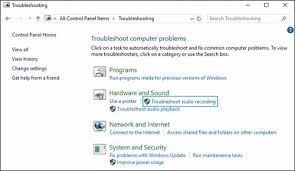
Mikrofon sürücüleriniz yanlışsa veya bazı ayarlar Windows'un mikrofon seviyenizi kontrol etmesini engelliyorsa, yerleşik ses kaydında sorun gidererek sorunu otomatik olarak çözebilirsiniz. Bu yardımcı program, sorunun otomatik olarak çözülmesine yol açabilecek bir dizi onarım stratejisini otomatik olarak uygular.
Ses kaydı için kısa bir sorun giderme rehberi:
- Çalıştır iletişim kutusunu açmak için Windows + R tuşlarına basın. Ardından, Uygulama Ayarlarının sorun giderme sekmesini açmak için "ms-settings: sorun giderme" yazın.
- Sorun Giderme sekmesinde, Arama sekmesine gelin ve diğer sorunları çözün ve Ses Kaydı'nı tıklayın. Ardından Sorun Giderme Çalıştır'a tıklayın.
- İlk analiz sayfası tamamlanana kadar bekleyin, daha sonra sorun yaşadığınız mikrofonu seçin ve İleri'ye basın.
- Soruşturma tamamlanana kadar bekleyin, daha sonra uygulanabilir bir onarım stratejisi bulunduğunda bu düzeltmeyi uygula 'yı tıklayın.
- İşlem tamamlandığında, bilgisayarınızı yeniden başlatın ve sorunun bir sonraki önyüklemeden sonra çözüldüğünü kontrol edin.
SONUÇ
Mikrofonunuzun kontrolünü ele alan birçok program, çıkış ses düzeyini belirlemek için mikrofonun ayarlarını kullanmanızı gerektirir. Mikrofonunuzun kazancı Windows'ta işe yaramazsa, bu çözümü deneyin ve kurtarmak için adımları tekrarlayın. Bu, mikrofon sesini artırmanın önündeki tüm engelleri kaldırabilir.
https://support.hp.com/us-en/document/c03421813
Uzman İpucu: Bu onarım aracı, depoları tarar ve bu yöntemlerden hiçbiri işe yaramadıysa, bozuk veya eksik dosyaları değiştirir. Sorunun sistem bozulmasından kaynaklandığı çoğu durumda iyi çalışır. Bu araç, performansı en üst düzeye çıkarmak için sisteminizi de optimize eder. tarafından indirilebilir Burayı tıklatarak

CCNA, Web Geliştirici, PC Sorun Giderici
Ben bir bilgisayar tutkunuyum ve pratik bir IT Professional'ım. Bilgisayar programlama, donanım sorunlarını giderme ve onarım konularında yıllarca deneyimim var. Web Geliştirme ve Veritabanı Tasarımı konusunda uzmanım. Ayrıca Ağ Tasarımı ve Sorun Giderme için CCNA sertifikam var.

